するめを食べながら覚え書き
園芸の話題がメインな、雑記系ブログです。くコ:彡
Home > ブログ > 覚え書き(PC関連)
この前、WesternDigital(以下:WD)の3TB HDDを購入したので、このHDDを有料ソフト『MimicXLS』(価格:500円)を使ってWindows XP(以下:XP)で使用する方法をまとめておきたいと思います。
MImicXLSは、HDDの論理セクタサイズのエミュレーションツールです。
エミュレーションする事で2TB以上のHDDを使うことが出来るようになります。
MimicXLSを使用した方法で適しているのは、データ保存ドライブ用途で、MimicXLSを使ってもシステムドライブ(起動ドライブ)にする事は出来ません。
※この方法を実践する場合は自己責任でお願いします。間違った操作をしてデータを失う事態に発展しても当方は責任を取れません。使い方や用語の意味がよく分からない場合は、2TB以下のHDDを使う事をオススメします。
元々、約2年前の2011年9月に、XPマシンだけしか所有していない状態でWDの2.5TBのHDDを購入。XPとHDDには2TB(2.199GB)の壁の問題が存在する為、XPでHDDの全容量を認識するには工夫が必要でした。
XPで2TB以上のHDDを利用する方法はいくつか存在していたのですが、自分の用途に一番適していたのがMimicXLSを使う方法です。この方法だとAFTによる速度低下問題も回避出来た為、購入を決定しました。
結果、今年2013年初めにOSをWindows 8(以下:Win8)に一新するまでHDDはXPで問題無く利用でき、Win8にした後もMimicXLSを使わず普通にHDDを利用出来るという結果となっています。
旧来のMBR(マスターブートレコード)形式では、仕様上、2TB以上のHDDが扱えないので、GPT(GUIDパーティションテーブル)形式にHDDを変換します。
→ GUIDパーティションテーブル - Wikipedia
Vista以降のOSを持っているならば、『ディスクの管理』からGPT形式に変換可能ですが、XPのみしか所有していない場合は、MimicXLSでHDDを認識させた後に作成します。(※後の説明9で記載)
今回、3TB HDDのGPT形式化とフォーマットは、Win8のディスクの管理から行い、パーティションは3つに分けました。
Windows標準機能の、『ディスクの管理』ツールから見た3TB HDDの状態は以下です。
▼OS:Windows 8 Pro 64bit、マザーボード:P7H55-M、CPU:Corei7-870

Win8はGPT形式に対応しているので、フルのディスク容量、3TB(OS上では2794.39GB)が認識されています。
MImicXLSは、HDDの論理セクタサイズのエミュレーションツールです。
エミュレーションする事で2TB以上のHDDを使うことが出来るようになります。
MimicXLSを使用した方法で適しているのは、データ保存ドライブ用途で、MimicXLSを使ってもシステムドライブ(起動ドライブ)にする事は出来ません。
※この方法を実践する場合は自己責任でお願いします。間違った操作をしてデータを失う事態に発展しても当方は責任を取れません。使い方や用語の意味がよく分からない場合は、2TB以下のHDDを使う事をオススメします。
※MimicXLSの利用経緯(前置き)
元々、約2年前の2011年9月に、XPマシンだけしか所有していない状態でWDの2.5TBのHDDを購入。XPとHDDには2TB(2.199GB)の壁の問題が存在する為、XPでHDDの全容量を認識するには工夫が必要でした。
XPで2TB以上のHDDを利用する方法はいくつか存在していたのですが、自分の用途に一番適していたのがMimicXLSを使う方法です。この方法だとAFTによる速度低下問題も回避出来た為、購入を決定しました。
結果、今年2013年初めにOSをWindows 8(以下:Win8)に一新するまでHDDはXPで問題無く利用でき、Win8にした後もMimicXLSを使わず普通にHDDを利用出来るという結果となっています。
◆HDDをGPT形式に変換
旧来のMBR(マスターブートレコード)形式では、仕様上、2TB以上のHDDが扱えないので、GPT(GUIDパーティションテーブル)形式にHDDを変換します。
→ GUIDパーティションテーブル - Wikipedia
Vista以降のOSを持っているならば、『ディスクの管理』からGPT形式に変換可能ですが、XPのみしか所有していない場合は、MimicXLSでHDDを認識させた後に作成します。(※後の説明9で記載)
今回、3TB HDDのGPT形式化とフォーマットは、Win8のディスクの管理から行い、パーティションは3つに分けました。
■『ディスクの管理』での3TB HDDの状態(Win8とXP(MimicXLS無し))
Windows標準機能の、『ディスクの管理』ツールから見た3TB HDDの状態は以下です。
▼OS:Windows 8 Pro 64bit、マザーボード:P7H55-M、CPU:Corei7-870
Win8はGPT形式に対応しているので、フルのディスク容量、3TB(OS上では2794.39GB)が認識されています。
WindowsVista/7/8+Firefox4.0以降+AdobeFlashPlayer11+google日本語入力という環境下において、ニコニコ動画・生放送(正確には他所のFlashコンテンツも含む)で、長い間、日本語入力(全角入力)が出来ない件について記事にしておきたいと思います。
というのも、昨日ニコ動を見ようとした所、以下のFlashPlayerを更新を促す警告が表示されるようになったからです。流石に日本語入力が出来ない状況も直っているかなと思い、FlashPlayerを最新版に更新したものの直っておらず、どうなっているのだ?と思ったので情報をまとめる事にしました。
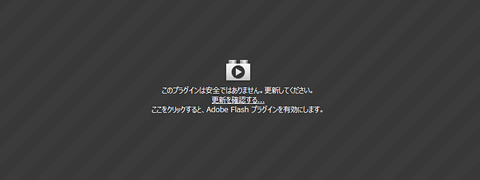
そもそも、この問題が起きたのは、2012年6月10日にAdobeFlashPlayerのバージョンが11.3になってからです。
WindowsVista/7+Firefoxという環境下でFlashPlayerのバージョンを11.3にバージョンアップすると、FlashPlayer・Firefoxがクラッシュしたり、動画が正常に再生できなくなる問題や、ニコニコ動画などのFlashコンテンツのコメント欄で日本語入力ができなくなるなどの問題が発生しました。
原因は、Vista以降のWIndowsOSで実行できるセキュリティ強化機能、『保護モード』をFlashPlayer 11.3でFirefox4.0以上のブラウザに対応した事により、FirefoxとFlashPlayer、標準IME(Microsoft-IME)以外のIME(Google日本語入力・Baidu-IME・ATOK等)の間で互換性問題が発生した為です。
問題発覚から8日後の6月15日に、Firefox側の対応でFlashPlayer・Firefoxがクラッシュする・動画が正常に再生できないという問題は解決されました。
この互換性問題の内、「標準IME以外のIME(Google日本語入力)を利用時に日本語入力が出来ない問題」が解決されていない状態が今の状況となります。
(※追記:この問題は解決しました。)
というのも、昨日ニコ動を見ようとした所、以下のFlashPlayerを更新を促す警告が表示されるようになったからです。流石に日本語入力が出来ない状況も直っているかなと思い、FlashPlayerを最新版に更新したものの直っておらず、どうなっているのだ?と思ったので情報をまとめる事にしました。
▼問題の始まり
そもそも、この問題が起きたのは、2012年6月10日にAdobeFlashPlayerのバージョンが11.3になってからです。
WindowsVista/7+Firefoxという環境下でFlashPlayerのバージョンを11.3にバージョンアップすると、FlashPlayer・Firefoxがクラッシュしたり、動画が正常に再生できなくなる問題や、ニコニコ動画などのFlashコンテンツのコメント欄で日本語入力ができなくなるなどの問題が発生しました。
原因は、Vista以降のWIndowsOSで実行できるセキュリティ強化機能、『保護モード』をFlashPlayer 11.3でFirefox4.0以上のブラウザに対応した事により、FirefoxとFlashPlayer、標準IME(Microsoft-IME)以外のIME(Google日本語入力・Baidu-IME・ATOK等)の間で互換性問題が発生した為です。
問題発覚から8日後の6月15日に、Firefox側の対応でFlashPlayer・Firefoxがクラッシュする・動画が正常に再生できないという問題は解決されました。
この互換性問題の内、「標準IME以外のIME(Google日本語入力)を利用時に日本語入力が出来ない問題」が解決されていない状態が今の状況となります。
(※追記:この問題は解決しました。)
2chブラウザのV2Cを使っているのですが、サブPCで使っていたV2Cのお気に入りを、メインPCのV2Cのお気に入りにまとめようとした所、V2Cにお気に入りのエクスポートが無いことに気付き、困ってしまった事がありました。
そんな訳で、異なるPC(又は環境下)で使っていた2つのV2Cのお気に入りを、1つのV2Cにまとめる方法を記事にしておきたいと思います。
※この方法を試みる際には必ずV2Cフォルダのバックアップを取っておいて下さい。失敗してしまっても当方は責任を取れません。
説明の為に、お気に入りを2つだけ登録したV2Cを2つ用意しました。
便宜上、お気に入りをまとめる先のV2Cを(その1)、お気に入りを移動させるV2Cを(その2)とします。
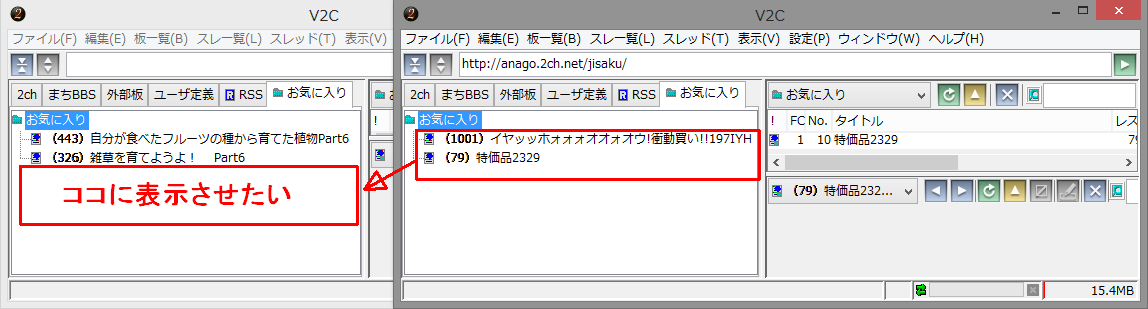
では、説明に移ります。
■ 1、
まず、V2C(その2)から、V2C(その1)にdatファイルの入った『log』フォルダをコピー&ペーストして上書きします。
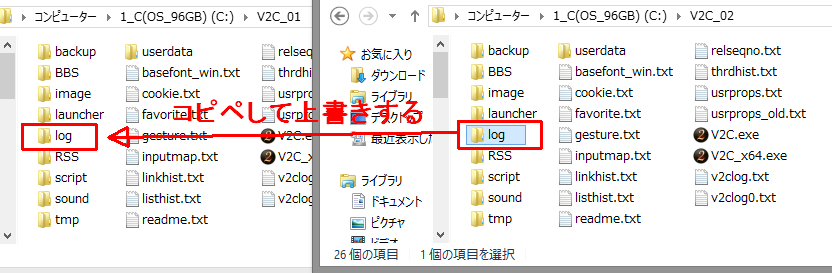
そんな訳で、異なるPC(又は環境下)で使っていた2つのV2Cのお気に入りを、1つのV2Cにまとめる方法を記事にしておきたいと思います。
※この方法を試みる際には必ずV2Cフォルダのバックアップを取っておいて下さい。失敗してしまっても当方は責任を取れません。
説明の為に、お気に入りを2つだけ登録したV2Cを2つ用意しました。
便宜上、お気に入りをまとめる先のV2Cを(その1)、お気に入りを移動させるV2Cを(その2)とします。
では、説明に移ります。
■ 1、
まず、V2C(その2)から、V2C(その1)にdatファイルの入った『log』フォルダをコピー&ペーストして上書きします。
ここ一週間程、TOKYO MXの予約録画でドロップしたファイルが目立つようになり、何故だろう?と思っていたのですが
TOKYO MXのサイトに行ってみたら、あっさり謎が解けました。
→ TOKYO MX * 「東京スカイツリーから放送開始」

どうやら、TOKYO MXの電波を配信する電波塔が、東京タワーから東京スカイツリーに移転するのに伴い、放送周波数が変更され、元の周波数を配信していた東京タワーの放送出力を段階的に弱めていっているのが原因だったようです。
1度目の減力は2012年11月12日、2度目の減力が2013年1月14日からだったようですが、1度目の減力は放送が問題なく受信されていた為に気付かず、2度目の減力でやっと気付いたという顛末です。
(そういえば、TOKYO MXで電波塔移転のCMがやっていましたっけ…)
そんな訳で、PT1/2/W3PEのチャンネル設定を更新する事にしました。
まあ、更新と言っても録画ソフトを手動でチャンネルスキャンして設定をコピペするだけです。
うちはEpgTimer_Bonで録画しているので、EpgDataCap_BonをたちあげてPT2地上波にセット、チャンネルスキャンを実行した後、出来たChSet2.txt、ChSet.txtファイルを地上波チューナー分コピペして、ファイル名を相応のものに書き換えれば終わりでした。
結果は以下です。

更新前は21.62dBしか無かった受信レベルが、30.54dBまで上がりました。
ブースターを使っていますが、キー局並の受信レベルですね。
これで録画も問題が無くなりました。
TOKYO MXのサイトに行ってみたら、あっさり謎が解けました。
→ TOKYO MX * 「東京スカイツリーから放送開始」
どうやら、TOKYO MXの電波を配信する電波塔が、東京タワーから東京スカイツリーに移転するのに伴い、放送周波数が変更され、元の周波数を配信していた東京タワーの放送出力を段階的に弱めていっているのが原因だったようです。
1度目の減力は2012年11月12日、2度目の減力が2013年1月14日からだったようですが、1度目の減力は放送が問題なく受信されていた為に気付かず、2度目の減力でやっと気付いたという顛末です。
(そういえば、TOKYO MXで電波塔移転のCMがやっていましたっけ…)
そんな訳で、PT1/2/W3PEのチャンネル設定を更新する事にしました。
まあ、更新と言っても録画ソフトを手動でチャンネルスキャンして設定をコピペするだけです。
うちはEpgTimer_Bonで録画しているので、EpgDataCap_BonをたちあげてPT2地上波にセット、チャンネルスキャンを実行した後、出来たChSet2.txt、ChSet.txtファイルを地上波チューナー分コピペして、ファイル名を相応のものに書き換えれば終わりでした。
結果は以下です。
更新前は21.62dBしか無かった受信レベルが、30.54dBまで上がりました。
ブースターを使っていますが、キー局並の受信レベルですね。
これで録画も問題が無くなりました。
最近、無料で配布された、Android/iOS対応シリコンスタジオの日本産3Dベンチマークアプリ『MOBILE GPUMARK Ver1.0』を、Androidスマホでダウンロードして試してみたので記事にしてみたいと思います。
→ 【PC Watch】 シリコンスタジオ、iOS/Android両対応のGPUベンチマークソフト - ニュース記事
→ MOBILE GPUMARK|シリコンスタジオ株式会社 - 公式サイト
▼アプリDL
・App Store
https://itunes.apple.com/jp/app/mobile-gpu-mark/id547491667?l=ja&ls=1&mt=8
・Google Play
https://play.google.com/store/apps/details?id=jp.co.siliconstudio.MOBILEGPUMARK
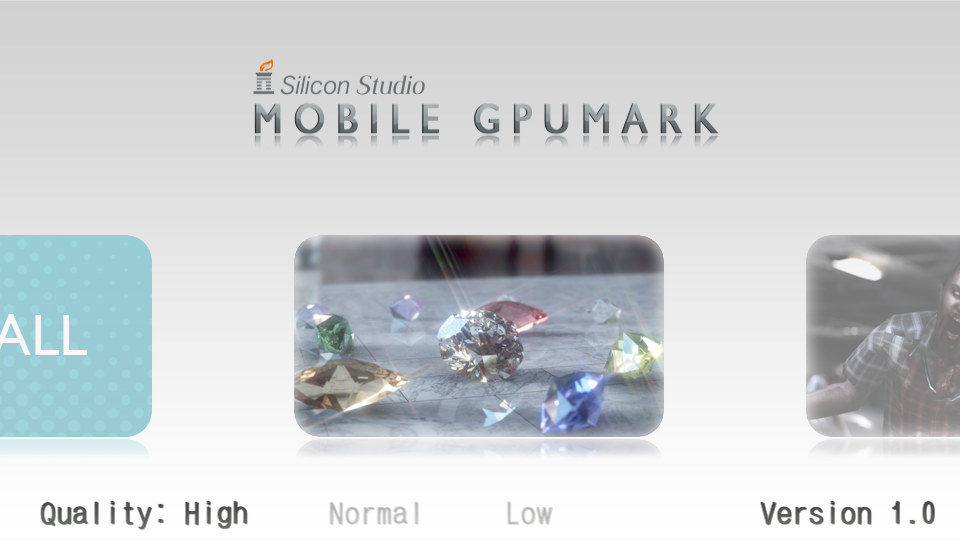
現在、多数のスマホ用3Dベンチマークアプリがありますが、MOBILE GPUMARKが他と違う所はPS3などの家庭用ゲームやPCゲームに掛けられているリッチな写実的エフェクト、『ポストエフェクト』が掛けられいる事で、他に類を見ないベンチマークとなっています。
また、AndoroidとiOSに対応しており、2つのOSのGPU性能を同じ土俵で比較できる事も特徴となっています。
ポストエフェクトにはシリコンスタジオの『YEBIS2(エビスツー)』が用いられており、スマホながら高品質なグレア表現、レンズエフェクトなど、光学効果の掛かった結果を見ることができます。
この、『YEBIS2』はスクウェア・エニックスが制作して2012年のE3で公開されたリアルタイムデモムービー、「AGNI'S PHILOSOPHY - FINAL FANTASY REALTIME TECH DEMO」に使われていたポストエフェクトで、綺麗なライトブルームや、レンズフレア、ブラー、被写界深度などの光学効果は『YEBIS2』によるものです。
→ Agni's Philosophy FINAL FANTASY REALTIME TECH DEMO(※画質設定を1080Pにして、全画面表示推奨です。)
YEBIS2について詳しくは以下の記事がよく分かります。
→ 西川善司の3Dゲームファンのための「YEBIS」講座 - GAME Watch
アプリの話に移りますが、ベンチマークは4種類あり、個別に実行することも全てを一気に実行する事も出来ます。内3種類はデモプレイが可能で、タッチしてオブジェクトを動かしたり、オブジェクトを増やしたり、ポストエフェクト設定を弄って描画させる事が出来ます。描画クオリティもHigh、Normal、Lowと3種類用意されており、中々充実したベンチマークとなっています。
→ 【PC Watch】 シリコンスタジオ、iOS/Android両対応のGPUベンチマークソフト - ニュース記事
→ MOBILE GPUMARK|シリコンスタジオ株式会社 - 公式サイト
▼アプリDL
・App Store
https://itunes.apple.com/jp/app/mobile-gpu-mark/id547491667?l=ja&ls=1&mt=8
・Google Play
https://play.google.com/store/apps/details?id=jp.co.siliconstudio.MOBILEGPUMARK
現在、多数のスマホ用3Dベンチマークアプリがありますが、MOBILE GPUMARKが他と違う所はPS3などの家庭用ゲームやPCゲームに掛けられているリッチな写実的エフェクト、『ポストエフェクト』が掛けられいる事で、他に類を見ないベンチマークとなっています。
また、AndoroidとiOSに対応しており、2つのOSのGPU性能を同じ土俵で比較できる事も特徴となっています。
ポストエフェクトにはシリコンスタジオの『YEBIS2(エビスツー)』が用いられており、スマホながら高品質なグレア表現、レンズエフェクトなど、光学効果の掛かった結果を見ることができます。
この、『YEBIS2』はスクウェア・エニックスが制作して2012年のE3で公開されたリアルタイムデモムービー、「AGNI'S PHILOSOPHY - FINAL FANTASY REALTIME TECH DEMO」に使われていたポストエフェクトで、綺麗なライトブルームや、レンズフレア、ブラー、被写界深度などの光学効果は『YEBIS2』によるものです。
→ Agni's Philosophy FINAL FANTASY REALTIME TECH DEMO(※画質設定を1080Pにして、全画面表示推奨です。)
YEBIS2について詳しくは以下の記事がよく分かります。
→ 西川善司の3Dゲームファンのための「YEBIS」講座 - GAME Watch
アプリの話に移りますが、ベンチマークは4種類あり、個別に実行することも全てを一気に実行する事も出来ます。内3種類はデモプレイが可能で、タッチしてオブジェクトを動かしたり、オブジェクトを増やしたり、ポストエフェクト設定を弄って描画させる事が出来ます。描画クオリティもHigh、Normal、Lowと3種類用意されており、中々充実したベンチマークとなっています。
ブログ内検索
プロフィール
HN:
ryuun
趣味:
PC全般、園芸、ゲーム、etc
自己紹介:
栃木在住。興味・趣味の範囲が広いので、ブログ内容はカオス気味です。
もし、記事に間違った部分があればコメントでツッコミを入れて下さい。
後、ゲームでは別なHNでプレイしているので、何処かでryuunさんを見かけても別人です。
もし、記事に間違った部分があればコメントでツッコミを入れて下さい。
後、ゲームでは別なHNでプレイしているので、何処かでryuunさんを見かけても別人です。
所有スマホ・タブレット
AQUOS R3 (2019 au版SHV44)
isai V30+ (2017 au版LGV35)
Fire HD8+(2020 64GB版)
iPad mini5 (2019 Wi-fi 256GB版)
iPad mini6 (2021 セルラー 256GB版)
→ 詳細は別リンク
isai V30+ (2017 au版LGV35)
Fire HD8+(2020 64GB版)
iPad mini5 (2019 Wi-fi 256GB版)
iPad mini6 (2021 セルラー 256GB版)
→ 詳細は別リンク
プレイ中のソシャゲ
・黒猫のウィズ
・DQウォーク
・ロマンシング・サガRS
・プリンセスコネクトR
・ウマ娘
不定期ぼやき枠
ブログは不定期にチェック中、趣味の優先順位は、アクアリウム=園芸=ゲーム>その他
最新コメント
[09/14 藤本 堯]
[07/15 ryuun@管理人]
[07/06 kandomon]
[04/28 ryuun@管理人]
[04/28 ryuun@管理人]
カレンダー
| 03 | 2024/04 | 05 |
| S | M | T | W | T | F | S |
|---|---|---|---|---|---|---|
| 1 | 2 | 3 | 4 | 5 | 6 | |
| 7 | 8 | 9 | 10 | 11 | 12 | 13 |
| 14 | 15 | 16 | 17 | 18 | 19 | 20 |
| 21 | 22 | 23 | 24 | 25 | 26 | 27 |
| 28 | 29 | 30 |
PCゲーム販売サイト(メモ用)
▼Steam (cc=jp)
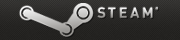
▼GreenmanGaming(GMG)
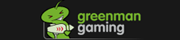
▼GAMERSGATE(GG) (米国)

▼GAMERSGATE(GG) (英国)

▼YUplay(ロシア)
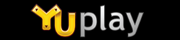
▼GameStop

▼Origin(日本)

▼Amazon(日本)

▼GreenmanGaming(GMG)
▼GAMERSGATE(GG) (米国)
▼GAMERSGATE(GG) (英国)
▼YUplay(ロシア)
▼GameStop
▼Origin(日本)
▼Amazon(日本)
IndieBundleセール開催サイト
▼The Humble Bundle(THB)
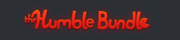
▼The Humble Bundle(THWS)
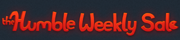
▼Indie Royale

▼The Indie gala
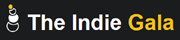
▼BUNDLE STARS.COM

▼groupees
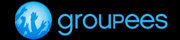
▼The Humble Bundle(THWS)
▼Indie Royale
▼The Indie gala
▼BUNDLE STARS.COM
▼groupees
カウンター
アクセス解析